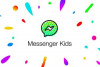Dar às crianças acesso a um dispositivo Android pode ser assustador às vezes, especialmente se for o seu dispositivo Android.
Crédito da imagem: Sally Anscombe / Moment / GettyImages
Dar às crianças acesso a um dispositivo Android pode ser assustador às vezes, especialmente se for o seu dispositivo Android. Existem muitas oportunidades para baixar aplicativos pagos ou maliciosos ou gastar muito com as compras no aplicativo. Uma forma de reduzir os riscos é por meio do controle dos pais que o Google oferece por meio da Play Store, do próprio Android e de seu aplicativo Family Link.
Fixar uma tela
Se tudo o que você deseja fazer é compartilhar seu telefone ocasionalmente com um menino e não enchê-lo com novos aplicativos - ou pior, descobrir que seus dados se esgotaram ou você deve US $ 40.000 por um carro novo - a opção mais simples é abrir um aplicativo adequado à idade e então fixe na tela então eles não podem fazer nada com nenhum outro aplicativo.
Vídeo do dia
É fácil de configurar. Entrar
Definições, role para baixo para Segurança e então ligue Fixação de aplicativo. Escolher Bloquear dispositivo ao soltar e selecione sua opção de desbloqueio preferida. Para fixar um aplicativo, abra-o e pressione o quadrado Visão geral botão para abrir a tela multitarefa. Arraste o aplicativo escolhido para o meio da tela e um ícone de alfinete aparecerá. Toque nele e a tela será bloqueada para o aplicativo escolhido.Para desafixar, mantenha pressionado o Voltar e Visão geral botões e a opção de desbloqueio selecionada é exibida.
Controle dos pais para interromper o download
Se você configurou uma conta do Google separada em seu telefone para cada criança ou se elas têm idade suficiente para ter seus próprios dispositivos, você pode usar o controle dos pais da Play Store para restringir ou bloquear a instalação do aplicativo no dispositivo Android.
Usando o dispositivo do seu filho, abra o aplicativo Play Store e toque no menu no canto superior esquerdo. Escolher Definições e então Controle dos paise ligue os controles. Escolha um PIN que seus filhos não saberão e toque no tipo de conteúdo - neste caso, aplicativos e jogos - que deseja restringir. Basicamente, você definiu uma senha para downloads gratuitos do Google Play.
Além do download básico, você também deseja restringir aplicativos pagos e compras no aplicativo. Apps direcionados especificamente a crianças de até 12 anos já bloqueiam compras não autorizadas, mas para torná-lo universal, você precisa voltar ao menu principal de Controles dos Pais e escolher Requer autenticação para compras. Defina-o para Todas as compras, o que significa que seu PIN deve ser inserido para qualquer compra.
Alterar as configurações separadamente para cada dispositivo pode ser demorado, especialmente quando eles são acidentalmente esquecidos na casa de um amigo ou no armário da escola. Para obter uma solução de gerenciamento de crianças mais robusta que impede o download e muito mais, opte pelo aplicativo Family Link do Google. Com isso você pode gerenciar permissões para várias crianças em vários dispositivos, desde que executem Android 6.0 ou posterior ou Chrome OS versão 71 ou posterior, no caso de Chromebooks.
Abra o aplicativo Family Link no seu próprio telefone e selecione seu filho. Para alterar as permissões em um único aplicativo, escolha Aplicativos instalados e então Mais. De Permitido lista, escolha o aplicativo e toque em Permissões de aplicativos. Para alterar uma permissão em vários aplicativos, selecione seu filho e escolha o Dispositivo cartão. Tocar Definições e então Permissões de aplicativose escolha a permissão que você deseja alterar.
Você também deve definir todas as permissões para Apenas pais, para que seus filhos não possam mudá-los de volta. Você pode gerenciar permissões de forma semelhante a partir do Seção Family Link do site do Google para famílias. Tanto o aplicativo quanto o site permitem que você monitore e oriente o uso de seus filhos de maneiras mais amplas do que simplesmente alterar as permissões.
Educação é importante
Qualquer variação no controle dos pais que você escolher usar, não é um substituto para ensinar bons hábitos online aos seus filhos. Ajude-os a reconhecer os sinais de aplicativos maliciosos ou de baixa qualidade, prompts de compra no aplicativo manipulativos e outras formas de atividade fraudulenta.
Se você concedeu acesso a aplicativos de mídia social ou jogos com comunidades online, também deve ajudá-los a reconhecer comportamento e mensagens inadequadas. Além dos predadores sexuais, muitos grupos de ódio veem as comunidades online de jovens como um terreno fértil para recrutamento e normalização de seu vocabulário e atitudes.